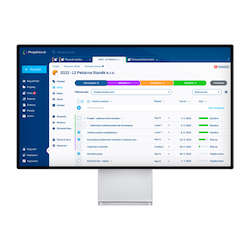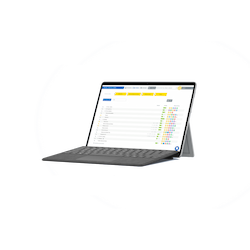Zapisování a úprava strávených časů
Přidání stráveného času na stránce Můj den
Na stránce Můj den najdete widget Strávený čas, kde si můžete kliknutím na tlačítko plus + přidat čas strávený na úkolu. Tento widget navíc umožňuje kontrolu zapsaného času. Kliknutím na ikonu na konci řádku widgetu zobrazíte krátký přehled naposledy zapsaného stráveného času. Kliknutím na widget si rozbalíte Strávený čas do nového okna, kde můžete přidávat a editovat záznamy stráveného času.
Jak přidat strávený čas na Můj den
- Klikněte na tlačítko +.

- Otevře se okno Přidat strávený čas.

- Zadejte: počet hodin/minut,název projektu a úkolu,datum,případně aktivitu (pokud čas rozdělujete, např. práce / účetnictví).
- Potvrďte kliknutím na Přidat.
- Hotovo!
Jak přidat strávený čas k úkolu
Manuální vyplnění stráveného času na úkolu
- Otevřete si vybraný úkol.
- Na pravé straně úkolu v části Další informace najdete položku Strávený čas.

- Klikněte na tlačítko +. Otevře se okno pro vyplnění údajů.

- Vyplňte:, čas strávený na úkolu, aktivitu (pokud ji rozlišujete).
- Potvrďte kliknutím na Přidat.
- Hotovo!
Stopky pro sledování stráveného času
- Otevřete si vybraný úkol.
- Na pravé straně úkolu v části Další informace najdete položku Strávený čas.

- Klikněte na ikonu stopek – tím spustíte měření stráveného času.
- Stopky se zobrazí v pravém horním rohu aplikace.

- Po ukončení sledování času stopky v pravém horním rohu zastavte.
- Hotovo!
Díky tomu můžete snadno přepínat mezi úkoly a mít vždy přesně sledovaný čas.
Editování a mazání stráveného času
Svůj strávený čas můžete editovat. Kliknutím na widget si rozbalíte Strávený čas do nového okna, kde můžete editovat záznamy stráveného času.
Jak vymazat strávený čas
- Na konci řádku zapsaného stráveného času klikněte na třítečkové menu.

- V menu vyberte možnost Smazat.
- Potvrďte smazání.

- Hotovo!
Jak editovat / upravit strávený čas
- Na konci řádku zapsaného stráveného času klikněte na třítečkové menu.
- V menu vyberte možnost Upravit.

- Proveďte potřebné změny a poté potvrďte kliknutím na Upravit.
- Hotovo!
Reporty stráveného času
V sekci Strávený čas můžete díky filtrům na uživatele, období a projekt snadno vyfiltrovat požadovaná data.
Vyberte uživatele, časové období a projekt, které vás zajímají.
Poté v pravém rohu vedle výběru projektu zvolte formát exportu – PDF nebo XLS – a připravte tak přehledný report stráveného času za dané období.